Easy Retouch是一款针对Photoshop软件所开发的图像处理插件,通过这款插件能够帮助用户对照片进行全方位的调整,能够非常轻松的去除图片上的杂质,支持对人脸进行磨皮等,非常的实用,安装方法也非常的简单,只需要将其拷贝到对应的文件夹下即可,有需要的小伙伴快来下载吧。
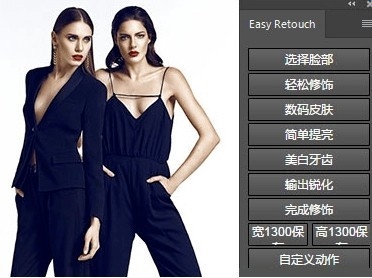
软件功能
1、能够轻松的实现修饰效果
2、实现图像的微调
3、对人脸皮肤进行革新ag操作
4、支持磨皮等功能
使用说明
1、先安装Easy Retouch(支持PSCC 2015),将Easy Retouch 文件夹拷贝到CC2015安装目录下RequiredCEPextensions 文件夹即可,没有CEPextensions自己建。
2、用PS打开原图,点击-窗口-扩展功能-Easy Retouch。
3、点击-选择脸部-用矩形选框工具-选中脸部。
4、点击-轻松修饰,用白色画笔涂抹需要修饰的地方。
5、点击-数码皮肤,为皮肤增加纹理。(色相/饱和度色相30饱和度;73明度:85)
6、选中-轻松修饰图层(by Wid_WinDer)-图层蒙版,按住Alt拉到数码皮肤图层(Noise)-图层蒙版。
7、点击-简单提亮-用白色画笔涂抹出我们需要提亮的部位。
8、点击-输出锐化-半径:1.8,数值看照片质量而定。如果觉得太锐,可以适当调整图层组(0utput Sharp)的不透明度。
9、点击-完成修饰-使用污点修复画笔工具,去除杂质。使用曲线工具适当提亮。
10、点击-以快速蒙版模式编辑(快捷键:Q)-用白色画笔涂抹出皮肤偏红的部份,比如:嘴角、鼻子旁边等部位。点击-以标准模式编辑(快捷键:Q)-创建新的填充或调整图层-可选颜色(颜色:红色洋红:-20黑色:-22)。
11、感觉图片背景与人物边缘没过度好,这里我适当的用色阶和曲线压暗背景,让它们更溶合。(暗部:15中间调:1.00高光:240)数值只供参考。
12、创建新的填充或调整图层-可选颜色(颜色:红色青色:-20黄色-11(颜色:黄色青色:-14洋红:-17黄色:-12)
13、其它就是一些小细节的处理,这里我用曲线,把该亮的提亮,把该暗的压暗。
精品推荐
-

草图大师倒角插件(RoundCorner)
下载 -

草图大师曲面绘图插件(Tools On Surface)
下载 -

QuadRemesher(blender三角面转四边形插件)
下载 -

Gumroad Hair Tool(blender头发生成制作插件)
下载 -

SUAPP For SU2019
下载 -
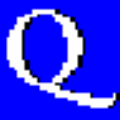
quite imposing plus 5.3c 汉化版
下载 -

恒星播放器插件包
下载 -

Deep Glow汉化版
下载 -

oniric插件汉化版
下载 -

loopFlow
下载 -

百度企业网盘提取码暴力破解工具
下载 -

pr2022插件合集安装包
下载 -

retouch pro插件
下载 -

Astute Graphics破解汉化版
下载 -

Clean Flash Player
下载 -
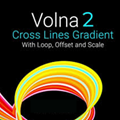
Volna 2
下载
-
8 RayFire
装机必备软件








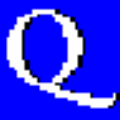









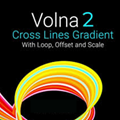



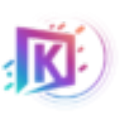




网友评论